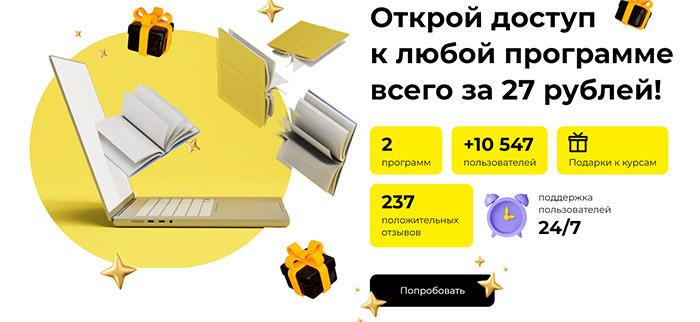Смотрешка становится популярной услугой для тех, кто ценит высококачественный контент и удобство просмотра телевизионных каналов на своем домашнем экране. Если вы хотите наслаждаться любимыми фильмами, шоу и сериалами прямо с вашего телевизора, следуйте нашей пошаговой инструкции по подключению Смотрешки на телевизор.
- На каких телевизорах можно подключить Смотрешку?
- Каким образом подключить Смотрешку на ТВ
- Наиболее комфортно проходить регистрацию с мобильного устройства, следуя нескольким простым действиям:
- Подключение Смотрешки через ТВ-приставку
- Для установки приложения «Смотрёшка» на ТВ приставке на базе Android выполните следующие действия:
- Настройка профиля Смотрешки
- Вот пошаговая инструкция для настройки аккаунта на компьютере:
На каких телевизорах можно подключить Смотрешку?
Прежде всего, убедитесь, что ваш телевизор поддерживает функцию Smart TV и имеет доступ к интернету. Операционная система особой роли не играет. Если у вас нет Smart TV, можно воспользоваться TV-приставкой, которая поддерживает приложение Смотрешка.
Каким образом подключить Смотрешку на ТВ
Этот сервис предоставляет возможность подключения на разнообразных устройствах. Давайте рассмотрим процедуру включения интерактивного телевидения на каждом из них.
Хотите смотреть кино на ПК? Просто посетите сайт https://smotreshka.tv, где вам предложат пройти регистрацию или войти, если у вас уже есть аккаунт.
«Смотрёшка» доступна для смартфонов и планшетов на Android (4.2 и выше) и iOS. Достаточно загрузить приложение из PlayMarket или AppStore.

После установки вам потребуется авторизоваться для доступа к контенту в HD-качестве. Приложение «Смотрёшка» обновляется как автоматически, так и посредством ручного запуска через магазины приложений.
Наиболее комфортно проходить регистрацию с мобильного устройства, следуя нескольким простым действиям:
- Запустите приложение и кликните на «Регистрация».
- Введите свой номер мобильного.
Регистрация в Смотрешке - Ожидайте и вводите полученный код подтверждения.
- Укажите свой регион и интернет-провайдера.
- Подтвердите данные.
Как бонус, новые пользователи получат 30 дней просмотра программ бесплатно после завершения регистрации.

Владельцы телевизоров LG и Samsung (выпущенных с 2012 года и позже) могут воспользоваться этой удобной функцией. Для использования сервиса «Смотрёшка» следует перейти в интернет-магазин на вашем устройстве и загрузить соответствующее приложение. После установки необходимо произвести вход, указав свои регистрационные данные: логин и пароль.
Пользователи телевизоров Sony и Phillips также могут подключиться к этому сервису, используя платформу Android TV.
Подключение Смотрешки через ТВ-приставку
Те устройства, что не оснащены функционалом Smart, также предоставляют возможность просмотра телеканалов через «Смотрёшку». Для реализации этой возможности вам, возможно, потребуется приобрести специализированную приставку или другой медиаплеер. Важно помнить, что поддерживаются устройства на базе Android (начиная с версии 4.2), а также модели MAG, Dune HD и Eltex.

Для установки приложения «Смотрёшка» на ТВ приставке на базе Android выполните следующие действия:
- Загрузите приложение «Смотрёшка» для ТВ приставок с официального веб-ресурса по предоставленной ссылке и переместите его на USB-флешку.
- Подсоедините флешку к вашей ТВ приставке.
- Откройте меню установки приложений с внешних устройств и укажите подключенный USB-накопитель.
- Найдите файл Smotreshka-Launcher.apk в файловом менеджере и активируйте установку, выбрав «Установить».
- Когда установка завершится, выберите «Открыть». Далее, введите данные для входа (логин и пароль), которые были получены вам при регистрации. Наслаждайтесь просмотром!
Если вы решите использовать сторонний медиаплеер, потребуется загрузить приложение из интернет-магазина. Отдельное преимущество фирменных приставок — это наличие интерфейса, максимально адаптированного для комфортного просмотра контента «Смотрёшки». После настройки устройства для доступа к сервису потребуется указать логин и пароль.
Настройка профиля Смотрешки
Приложение «Смотрёшка» совместимо с разнообразными устройствами, включая телевизоры, планшеты, смартфоны и ПК. Рекомендуем управлять аккаунтом через персональные гаджеты.
Вот пошаговая инструкция для настройки аккаунта на компьютере:
- Переходим в главное меню, которое находится под меткой «Основной».
Переход в настройки личного кабинета - Выберите раздел «Управление профилями».
Управление профилями - Чтобы создать новый профиль, нажмите на соответствующую иконку.
- Заполните форму, введя необходимые данные. Если желаете, установите пароль для защиты профиля.
Настройка нового профиля - Учтите, что можно создать более 10 профилей. Если в наборе каналов есть контент для взрослых, рекомендуется установить пароль, чтобы оградить детей.
- Любой профиль, кроме основного, можно удалить или редактировать. Для внесения изменений просто кликните по иконке в виде карандаша. Там же можно изменить пароль.
Теперь, когда вы знаете, как нужно подключить Смотрешку к вашему телевизору, вы можете наслаждаться качественным контентом в любое удобное для вас время. Смотрите, наслаждайтесь и открывайте для себя новые миры со Смотрешкой!